使用锁定浏览器进行在线测试
锁定浏览器 是一种特殊的浏览器(如Chrome、Safari或Firefox), 专为您在参加在线考试时使用而设计. 在使用锁定浏览器时,您无法打印, 使用计算机上的其他应用程序, 或者访问其他网站. 这有助于保持在线测试的完整性. 并非所有在线测验或考试都需要锁定浏览器. 当它 is 要求, 当你在Brightspace(世界自然大学学习管理系统)启动测试时,你就会发现这一点。. 您可以选择下载浏览器或启动浏览器并开始测试.
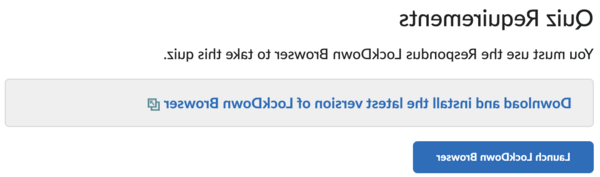
做小测验
步骤1:导航到Brightspace中的测试,并下载锁定浏览器
第一次访问需要锁定浏览器的测验或测试, 您需要下载该程序并将其安装到您的计算机上. 屏幕上的提示将引导您完成安装过程.
步骤2:返回测试并启动浏览器
安装完浏览器后, 返回到包含您需要进行的测试的原始屏幕,并选择“启动锁定浏览器”按钮开始测试.
当您启动锁定浏览器时, 它可能会警告你,在你开始使用它之前,你可能必须关闭其他程序,比如团队, 或其他即时通讯或屏幕录制应用程序.
一旦你开始在锁定浏览器中参加考试, 在你提交考试之前,你不能在电脑上做其他事情. 当你做完考试, 您可以退出锁定浏览器并恢复正常使用计算机.
虚拟代理人
有时,考试可能需要你有一个网络摄像头. 这将记录考试期间你的考试区域发生了什么,这样你的老师就可以在考试结束后进行复习. 如果需要网络摄像头, 在“锁定浏览器”中启动测试时, 您将被引导通过检查,以确保您的网络摄像头工作正常. 当考试结束并提交评分时,网络摄像头将自动关闭.
支持设备
“锁定浏览器”适用于Windows和Mac电脑. 如果你想用iPad参加考试, 首先咨询你的指导老师,确保考试已经适当地设置为允许使用ipad, 然后从应用商店下载“锁定浏览器”应用程序.
电脑支持
如果您在使用锁定浏览器时遇到问题,可以联系 计算机支持服务台. 如果您仍然无法解决锁定浏览器的技术问题,请转到 支持.respondus.com 并选择“提交罚单”. 提供有关您的问题的详细信息以及您采取了哪些步骤来解决它.